Пароль на биосе - это мера безопасности, которая позволяет защитить компьютер от несанкционированного доступа. Однако, иногда может возникнуть необходимость удалить или снять этот пароль, например, если вы забыли его или приобрели компьютер с уже установленным паролем. В этой подробной инструкции мы расскажем вам, как снять пароль с биоса без особых сложностей.
Прежде чем приступить к процессу снятия пароля с биоса, вам потребуется некоторая информация о вашей материнской плате. Вы можете найти эту информацию в руководстве пользователя к компьютеру или на самой материнской плате. После того, как вы собрали все необходимые данные, вы можете приступить к процессу снятия пароля.
Первым шагом является открытие корпуса компьютера. Убедитесь, что компьютер отключен от сети и выключен. Затем найдите батарейку на материнской плате. Она обычно выглядит как маленькая круглая батарейка, похожая на часы. С помощью плоской отвертки аккуратно удалите батарейку, не повреждая при этом другие компоненты материнской платы.
После удаления батарейки нажмите кнопку питания на корпусе компьютера и удерживайте ее нажатой приблизительно 20-30 секунд. Это позволит полностью разрядить электричество из системы. Затем верните батарейку на место и закройте корпус компьютера. Поздравляю, вы успешно сняли пароль с биоса! Теперь вы можете включить компьютер и наслаждаться его работой без необходимости вводить пароль.
Биос: что это такое?

В биосе можно настроить такие параметры, как порядок загрузки устройств, настройки памяти, разгон процессора и другие функции. Он также содержит информацию о установленном процессоре, памяти и другом оборудовании.
Биос защищен паролем, чтобы предотвратить несанкционированный доступ к его настройкам. Пароль можно установить для защиты от несанкционированного доступа к компьютеру или изменения настроек.
Однако, в некоторых случаях, может возникнуть необходимость снять пароль с биоса. Например, если вы забыли пароль или приобрели компьютер с установленным паролем. В таких случаях существуют различные методы, которые позволяют снять пароль с биоса и получить доступ к его настройкам.
Что такое пароль биоса?
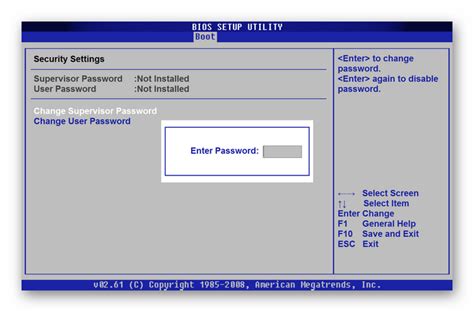
Пароль биоса защищает компьютер от несанкционированной загрузки операционной системы, изменения параметров системы, внесения изменений в конфигурацию компьютера и других подобных действий. Он может быть назначен владельцем компьютера или администратором системы и может быть использован для предотвращения несанкционированного доступа к компьютеру в случае его утери или кражи.
Однако, если вам необходимо снять пароль биоса, есть несколько способов, позволяющих сделать это без вмешательства в аппаратное обеспечение компьютера.
Как снять пароль с биоса
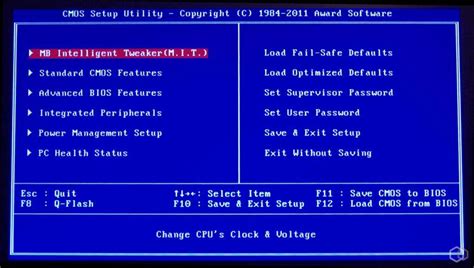
Ниже представлена подробная инструкция о том, как снять пароль с биоса.
- Первым шагом необходимо выключить компьютер и отключить его от источника питания.
- Найдите на материнской плате разъем CMOS Clear (или Clear RTC) и переместите джампер с позиции "Normal" на позицию "Clear" (обычно это значит переключить джампер с пина 1 на пин 2).
- Оставьте джампер в новом положении на несколько секунд (рекомендуется от 10 до 15 секунд).
- Верните джампер в исходное положение, то есть на позицию "Normal".
- Заново подключите компьютер к источнику питания и включите его.
- Теперь биос должен быть сброшен и пароль должен быть удален. Если это не помогло, можно попробовать другой метод.
Если предыдущий метод не сработал, можно попробовать удалить батарейку CMOS на несколько минут. Для этого необходимо выключить компьютер, отключить его от источника питания, найти батарейку CMOS на материнской плате и аккуратно ее извлечь. Подождите несколько минут, а затем верните батарейку на место и включите компьютер.
Важно помнить, что снятие пароля с биоса может потребовать определенных знаний и навыков. Если у вас нет опыта в работе со сбросом биоса, рекомендуется обратиться за помощью к специалисту для избежания возможных проблем с компьютером.
Пароли по умолчанию

В некоторых случаях, снять пароль с биоса можно, используя пароль по умолчанию, который производитель задал для данной модели устройства. Эти пароли можно найти в документации к вашей материнской плате или ноутбуку, либо на веб-сайте производителя.
Пароли по умолчанию могут быть разными, в зависимости от модели биоса или производителя устройства.
Если вы не можете найти пароль по умолчанию в документации или он не подходит для вашего устройства, вам придется воспользоваться другими методами для снятия пароля с биоса.
Снятие пароля через прошивку

Снятие пароля BIOS может также быть выполнено путем обновления или перепрошивки самого BIOS. Этот метод требует некоторых навыков и может повлечь риск повреждения системы, поэтому следует быть предельно осторожным при его использовании.
Для начала следует найти официальный сайт производителя вашего компьютера или материнской платы и скачать последнюю версию BIOS-прошивки для вашей модели устройства.
Затем следует выполнить следующие действия:
- Создайте загрузочный USB-накопитель или диск с программой для прошивки BIOS. Вы можете использовать такие утилиты, как Rufus или Unetbootin, чтобы создать загрузочный USB-накопитель.
- Подключите загрузочный USB-накопитель или диск к компьютеру, включите его и выберите загрузку с этого накопителя.
- Запустите программу для прошивки BIOS. В большинстве случаев процесс прошивки будет автоматическим, но вам могут потребоваться дополнительные инструкции, предоставленные производителем.
- После прошивки BIOS перезагрузите компьютер. Если все прошло успешно, пароль BIOS должен быть удален.
Не забудьте, что снятие пароля BIOS через прошивку может привести к нежелательным последствиям, включая потерю данных или неправильную работу системы. Поэтому перед применением этого метода рекомендуется сохранить все важные данные и обратиться за помощью к специалистам, если у вас возникают сомнения.
Утилиты для снятия пароля
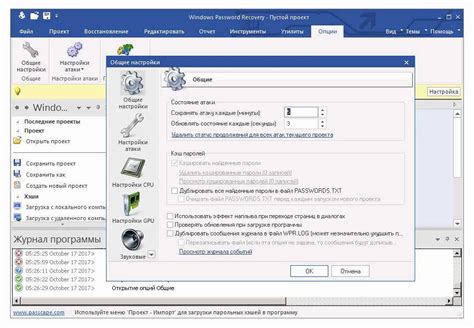
Снятие пароля с биоса может быть выполнено с помощью специальных утилит, которые предназначены для этой цели. Вот несколько из таких утилит:
1. CMOSPwd: Эта утилита является одной из самых популярных и простых в использовании. Она позволяет снять пароль с биоса на большинстве компьютеров. CMOSPwd использует словарь для поиска пароля в биосе и может быть использована на системах с Windows, Linux и DOS.
2. KillCMOS: Эта утилита основывается на коде разработчика биоса Award Software и использует специальные команды для удаления пароля с биоса. KillCMOS может использоваться только на конкретных моделях материнских плат Award Software.
3. !BIOS: Эта утилита предоставляет набор инструментов для работы с биосом, включая возможность снятия пароля. !BIOS может быть использована на большинстве компьютеров, и ее интерфейс дружественен и прост в использовании.
4. CmosPwd: Эта утилита позволяет снять пароль с биоса на системах с Windows, Linux и DOS. CmosPwd запускается из командной строки и потребует некоторых навыков работы с командами.
5. Passware Kit: Эта утилита является платной и предоставляет широкий набор инструментов для снятия пароля с разных систем и программ. Passware Kit может быть использована для снятия пароля с биоса, а также с операционной системы и программ.
Перед использованием любой из этих утилит, важно ознакомиться с инструкцией или руководством пользователя для правильного использования и предотвращения возможных проблем. Также стоит помнить, что использование этих утилит для удаления пароля с биоса без разрешения владельца компьютера может быть незаконным или морально неприемлемым.
Безопасность биоса
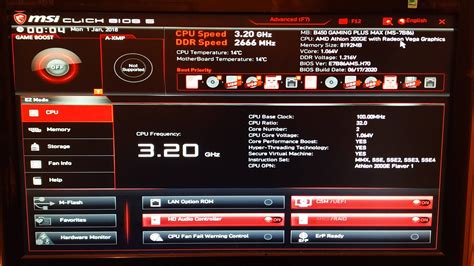
Установка пароля в биосе
Для обеспечения безопасности системы можно установить пароль в биосе. Это позволит защитить компьютер от несанкционированного доступа и предотвращения изменения настроек биоса.
Восстановление потерянного пароля
В случае, если вы забыли или потеряли пароль от биоса, существуют способы его восстановления. Один из вариантов - сбросить настройки биоса через перемычку или удалить батарейку на материнской плате.
Особенности безопасности биоса
Необходимо помнить, что защита биоса паролем не является абсолютной и может быть обойдена опытными злоумышленниками. Поэтому для полноценной защиты компьютера рекомендуется использовать дополнительные меры безопасности, такие как установка пароля на уровне операционной системы и использование антивирусного программного обеспечения.
Важно: при изменении настроек биоса или снятии пароля следует быть осторожным, чтобы не повредить компьютер и не потерять данные.
Как создать надежный пароль

1. Используйте длинные пароли. Чем длиннее пароль, тем сложнее его угадать или взломать. Рекомендуется создавать пароли длиной не менее 12 символов.
2. Используйте разные символы. Комбинируйте заглавные и строчные буквы, цифры, а также специальные символы. Чем больше вариаций символов вы используете, тем сложнее будет угадать ваш пароль.
3. Не используйте личные данные. Избегайте использования имени, фамилии, даты рождения или других персональных данных в качестве пароля. Эти данные могут быть легко угаданы или найдены злоумышленниками.
4. Используйте фразы или акронимы. Например, вы можете создать пароль, используя первые буквы слов из фразы, которую вы запомните легко, но которую злоумышленники не смогут угадать.
5. Обновляйте пароли регулярно. Чтобы предотвратить возможность взлома, регулярно меняйте свои пароли. Рекомендуется менять их каждые 3-6 месяцев.
Помните, что надежность пароля зависит от вашего внимания и тщательности при его создании и использовании. Выбирайте сложные, уникальные пароли и сохраняйте их в надежном месте. Также рекомендуется использовать двухфакторную аутентификацию для дополнительной защиты вашей учетной записи.



